اپلیکیشن Apple Support برای آیفون نیز می تواند به شما در عیب یابی مک کمک کند. در اینجا نحوه استفاده از آن برای دریافت کمک متخصص در هر زمانی از روز آورده شده است.
اگرچه نادر به نظر می رسد، اما مک شما نیز می تواند با مشکلات مختلفی روبرو شود – درست مانند آیفون شما. بنابراین، اگر مک شما کند کار می کند یا مدام خراب می شود، می توانید از برنامه Apple Support در آیفون خود برای دریافت کمک استفاده کنید.
اپل سه سطح پشتیبانی را در برنامه Apple Support ارائه می دهد تا به حل مشکلاتی که بر مک شما تأثیر می گذارد کمک کند. ما شما را از طریق همه آنها در زیر راهنمایی می کنیم.
نمای کلی برنامه پشتیبانی اپل
بسیاری از برنامه پشتیبانی اپل برای پشتیبانی از آیفون استفاده می کنند، اما شما می توانید از آن برای پشتیبانی از مک نیز استفاده کنید. می توانید سعی کنید برای هر چیزی از بازنشانی رمز عبور گرفته تا مشکلات سخت افزاری پشتیبانی دریافت کنید.
فرض کنید که باید در مک سیلیکون اپل خود در MacOS Recovery بوت شوید. اگر چنین مرحلهای دلهرهآور به نظر میرسد، میتوانید با پیدا کردن یک موضوع پشتیبانی مربوط به بازیابی macOS یا تماس با یک مشاور اپل برای راهنمایی در این فرآیند، از برنامه کمک بگیرید.
دانلود: پشتیبانی اپل (رایگان)
پیدا کردن یک موضوع پشتیبانی مرتبط با مشکل شما
اولین قدم این است که به دنبال مقالاتی باشید که می توانند به شما در عیب یابی کمک کنند:
- هنگامی که برنامه را برای اولین بار راه اندازی می کنید، صفحه خوش آمدگویی خواهید دید. روی Continue ضربه بزنید.
- ممکن است برنامه از شما اجازه مکان بخواهد.
- در منوی پشتیبانی، مشکل خود را در قسمت متنی به ما بگویید چه اتفاقی میافتد توضیح دهید و روی Next ضربه بزنید.
- در منوی بعدی، از شما خواسته می شود محصول مورد نیاز خود را انتخاب کنید. مک خود را از میان گزینه های موجود انتخاب کنید.
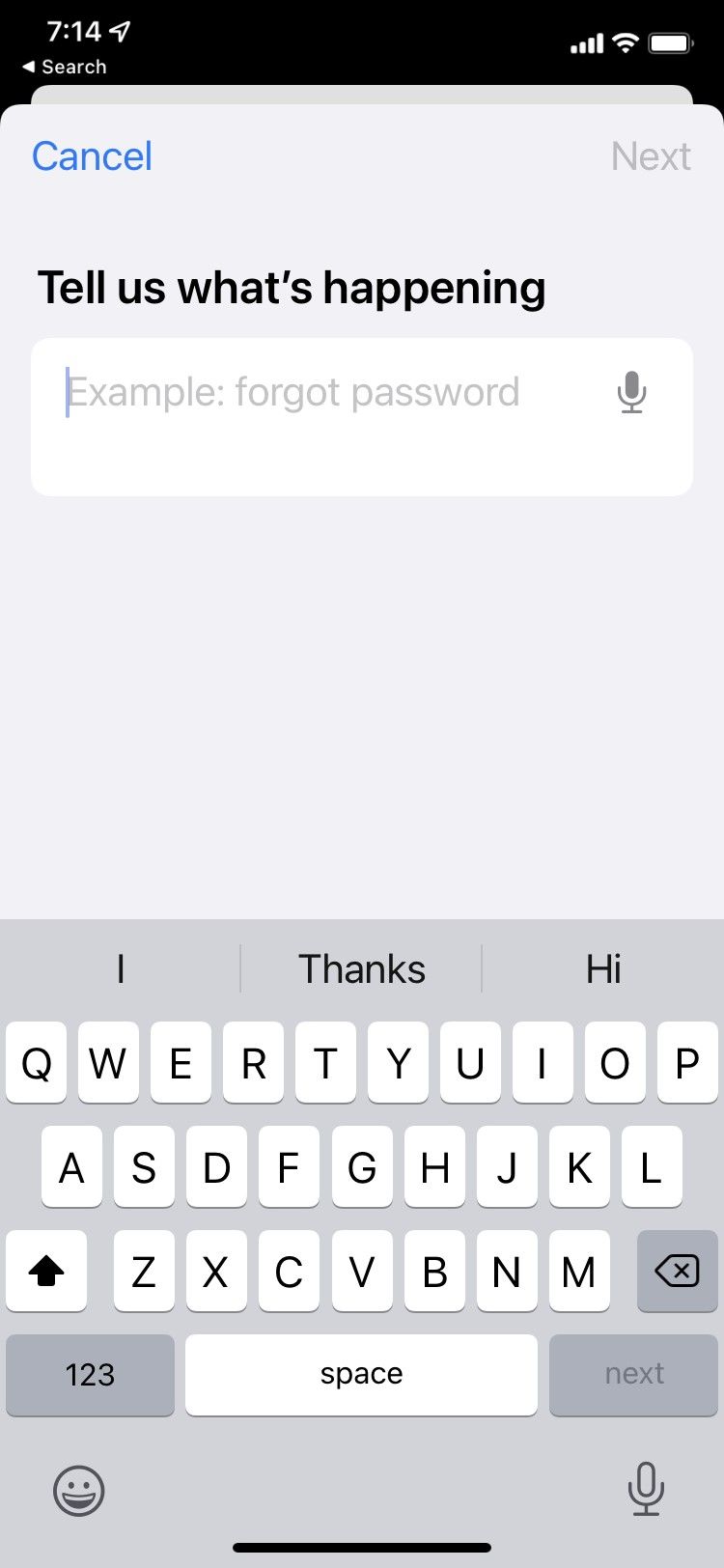
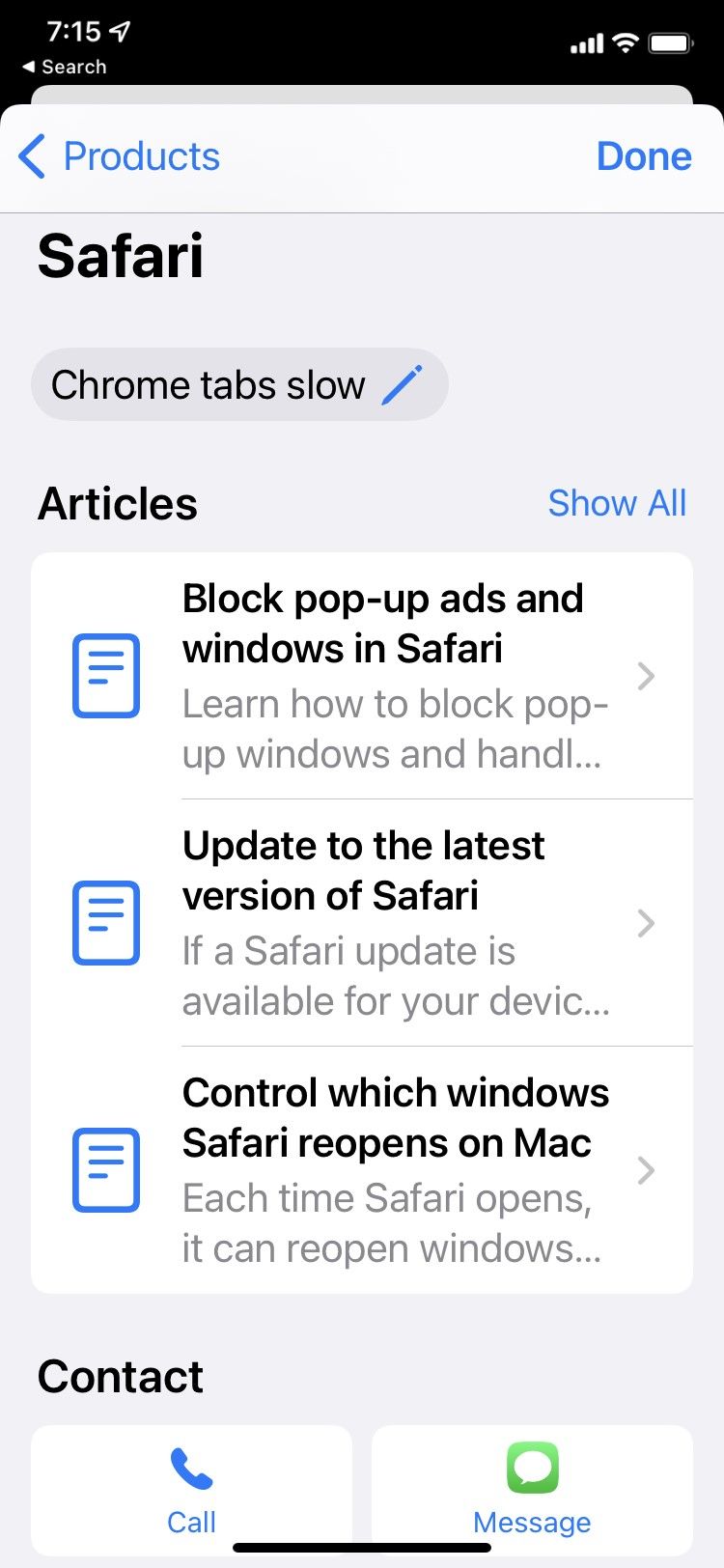
به عنوان مثال، بگویید مرورگر سافاری شما کند کار می کند. میتوانید مشکل را در برنامه توضیح دهید و مقالاتی را بخوانید که مشکلات و راهحلهای احتمالی را پوشش میدهند. اگر مقاله ای پیدا نکردید که به شما در عیب یابی مشکل کمک کند، می توانید به مرحله پشتیبانی بعدی بروید.
همچنین می توانید به اپل بازخورد بدهید. اینکه آیا بازخورد شما به شما در حل مشکل کمک میکند یا خیر، جای سوال دارد، اما اپل میتواند از آن برای کمک به بهبود برنامه پشتیبانی خود استفاده کند. فقط به پایین صفحه بروید و به دنبال آیا این اطلاعات مفید بود؟

آیا می توانید از طریق برنامه پشتیبانی اپل با کسی صحبت کنید؟
آره. سطح بعدی پشتیبانی این خواهد بود که با یک مشاور اپل از طریق چت یا تلفن صحبت کنید. می توانید ۲۴ ساعت شبانه روز با یک نماینده پشتیبانی اپل چت کنید.
برای صحبت با مدیر پشتیبانی از طریق چت، این مراحل را دنبال کنید:
- به قسمت تماس در پایین منوی گزینه های پشتیبانی بروید و روی پیام ضربه بزنید.
- با ارسال پیام می توانید مکالمه را شروع کنید. بنابراین، مشکل یا سوال خود را در قسمت متن توضیح دهید.
- برای ارسال پیام خود روی دکمه ارسال ضربه بزنید.
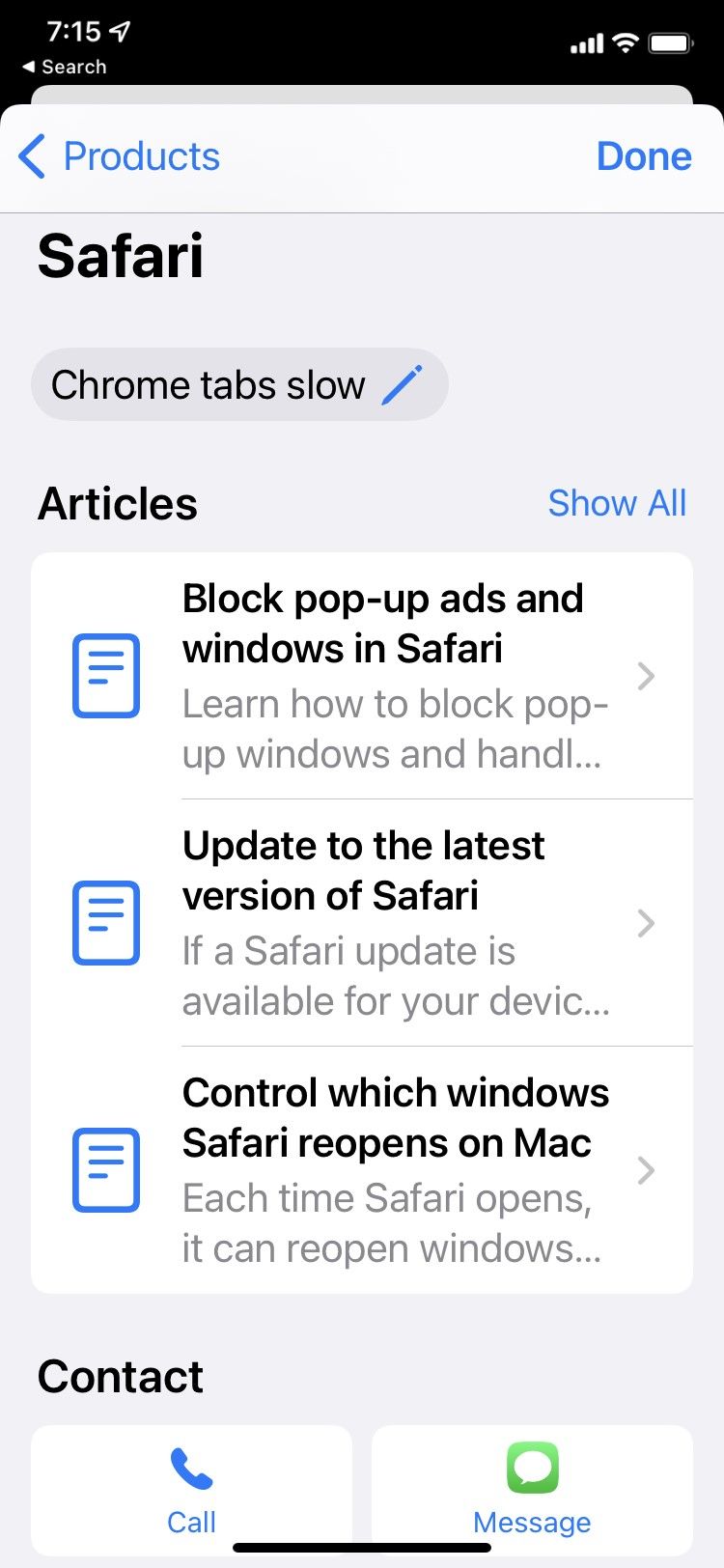
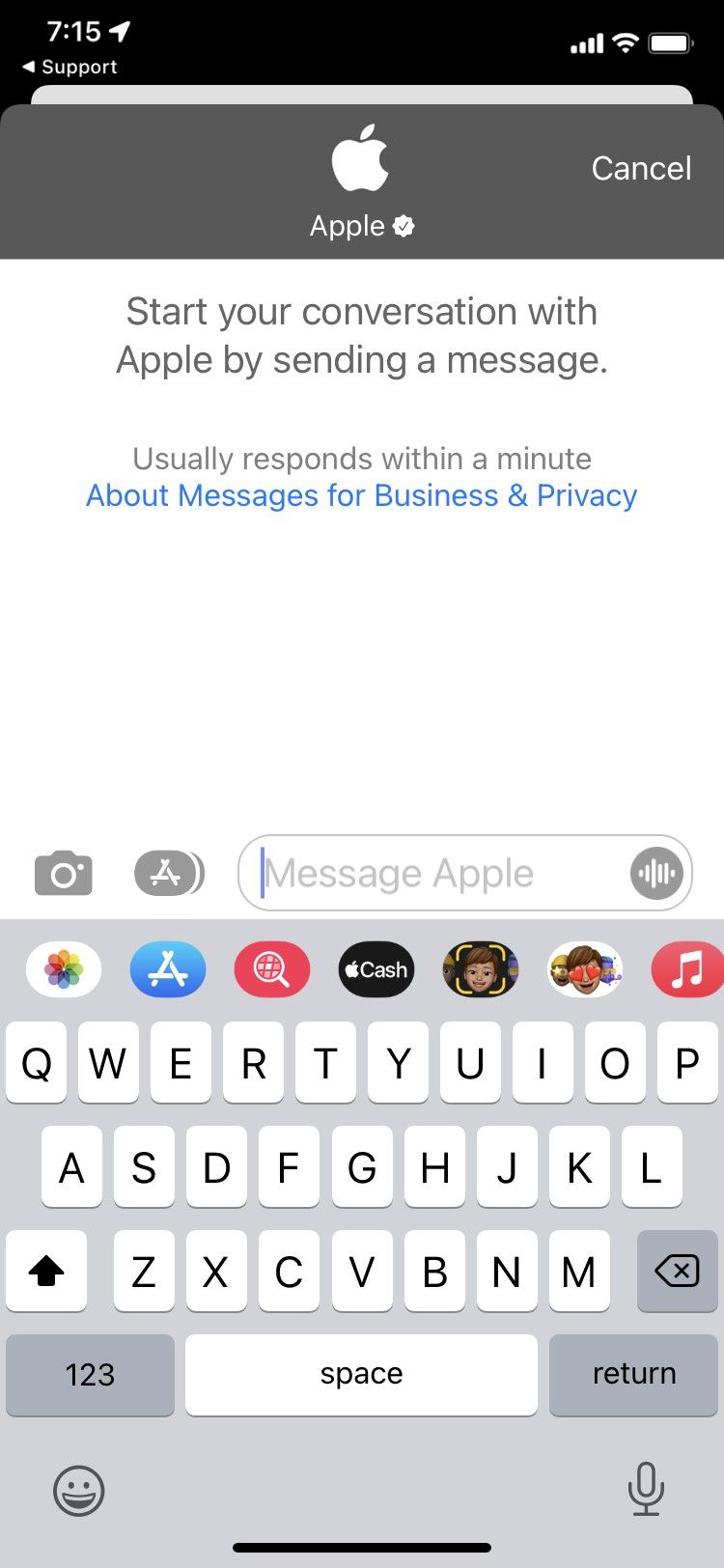
یک نماینده پشتیبانی ظرف یک یا دو دقیقه پاسخ می دهد و به شما کمک می کند مشکل خود را حل کنید.
اگر ترجیح میدهید به جای آن با کسی صحبت کنید، این کاری است که باید انجام دهید:
- به قسمت تماس در پایین منوی گزینه های پشتیبانی بروید و تماس را انتخاب کنید.
- در صفحه تماس، شماره تلفن خود را وارد کنید.
- روی Call Now یا Call Later ضربه بزنید.
- اگر «تماس بعداً» را انتخاب کردهاید، تاریخ و زمانی را انتخاب کنید که میخواهید یک نماینده پشتیبانی با شما تماس بگیرد.
- روی زمانبندی تماس ضربه بزنید.
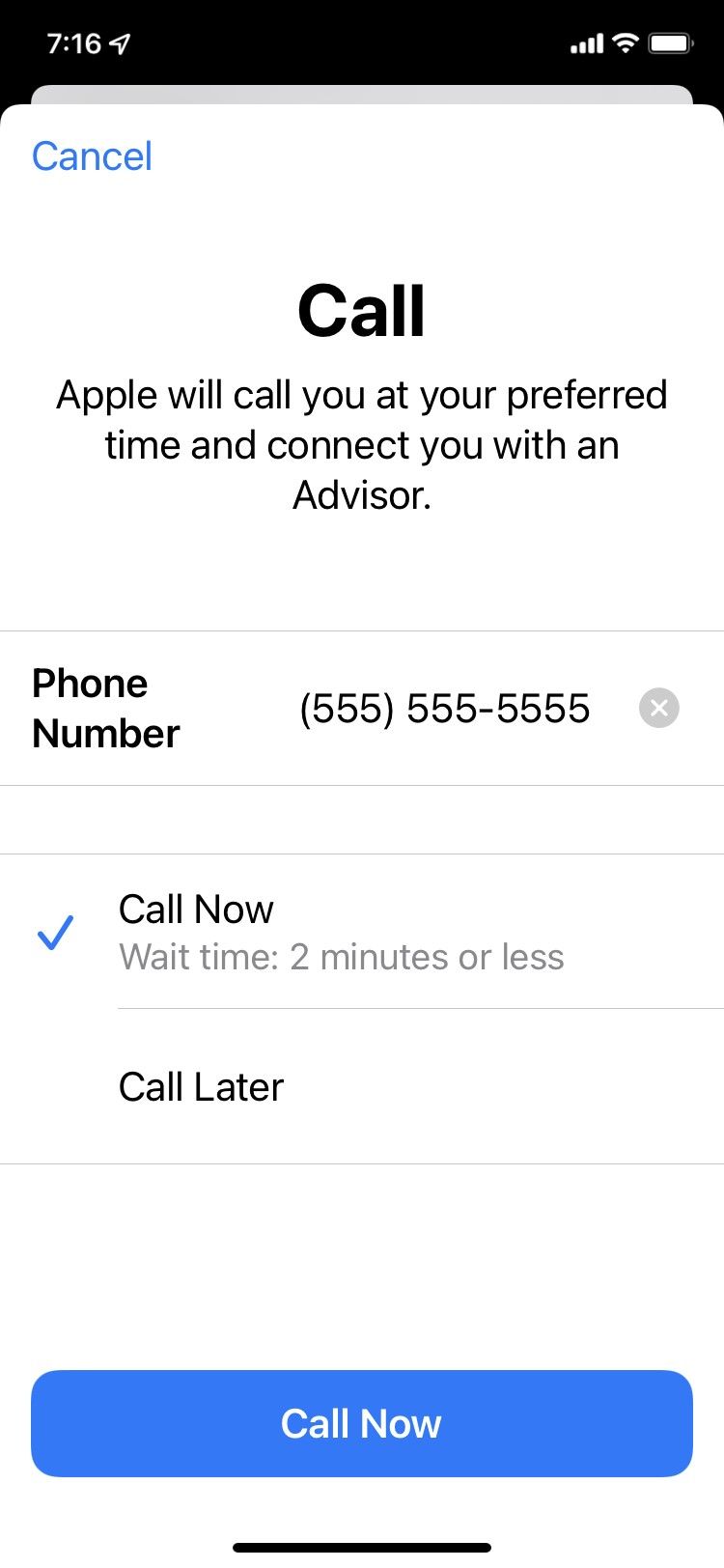
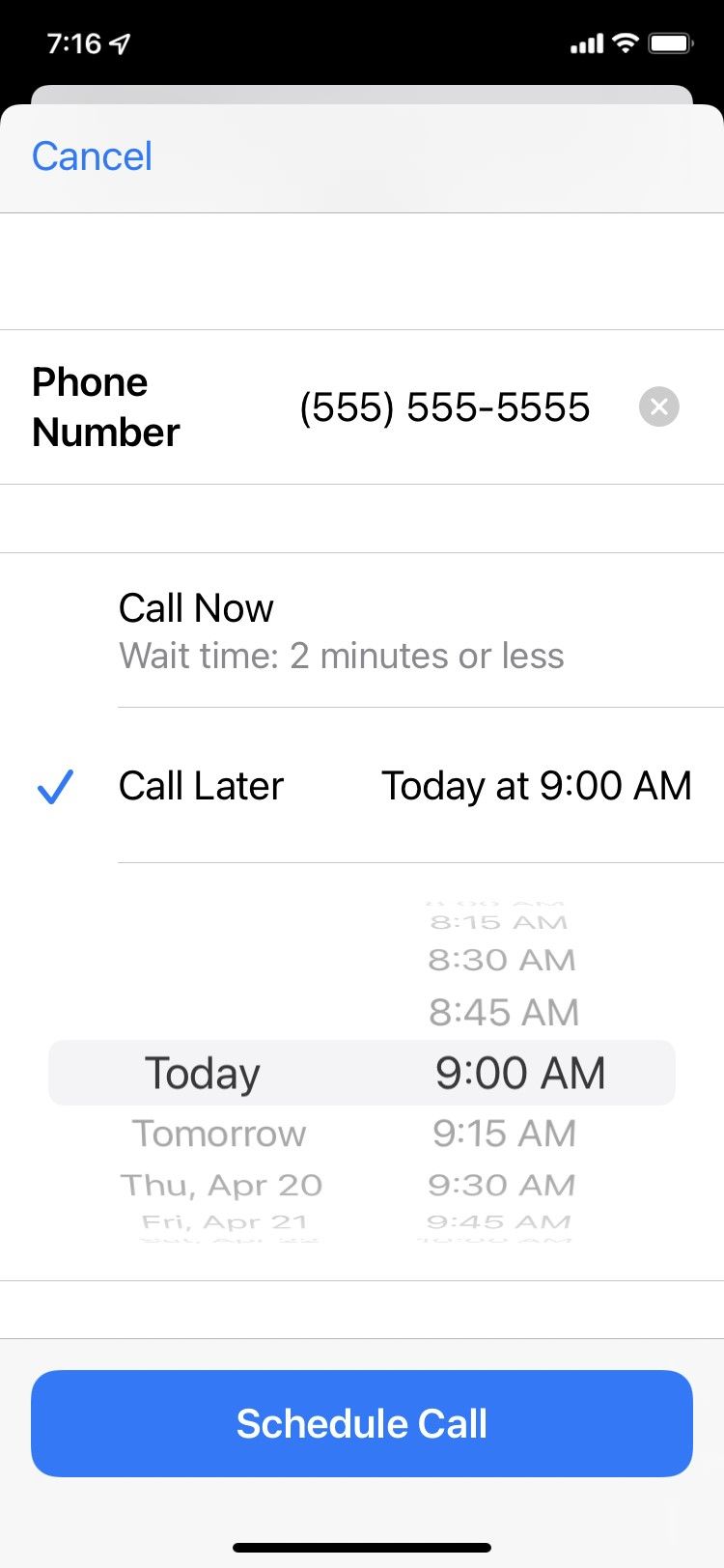
برنامه ریزی یک مشکل تعمیر سخت افزار
ممکن است اپل زمانبندی زمانی را برای آوردن مک خود برای تعمیر توصیه کند، به خصوص اگر مشکل شما مربوط به سختافزار باشد. همچنین ممکن است در یکی از مقالات پشتیبانی با پیوندی برای برنامه ریزی تعمیر مواجه شوید. میتوانید انتخاب کنید که از Apple Store Genius Bar یا یک مکان پشتیبانی مجاز بازدید کنید.
برای برنامه ریزی تعمیر، مراحل زیر را دنبال کنید:
- در صفحه Bring in for Repair، روی Find Authorized Locations ضربه بزنید.
- فهرست را به پایین اسکرول کنید یا روی View Map ضربه بزنید تا یک مکان نزدیک برای خدمات خود انتخاب کنید.
- در صفحه زمانبندی یک قرار، تاریخ و ساعتی را که میخواهید وارد مک خود کنید، انتخاب کنید.
- اگر میخواهید یادآورهای متنی برای قرار ملاقات خود داشته باشید، شماره تلفن خود را وارد کرده و روی Continue ضربه بزنید.
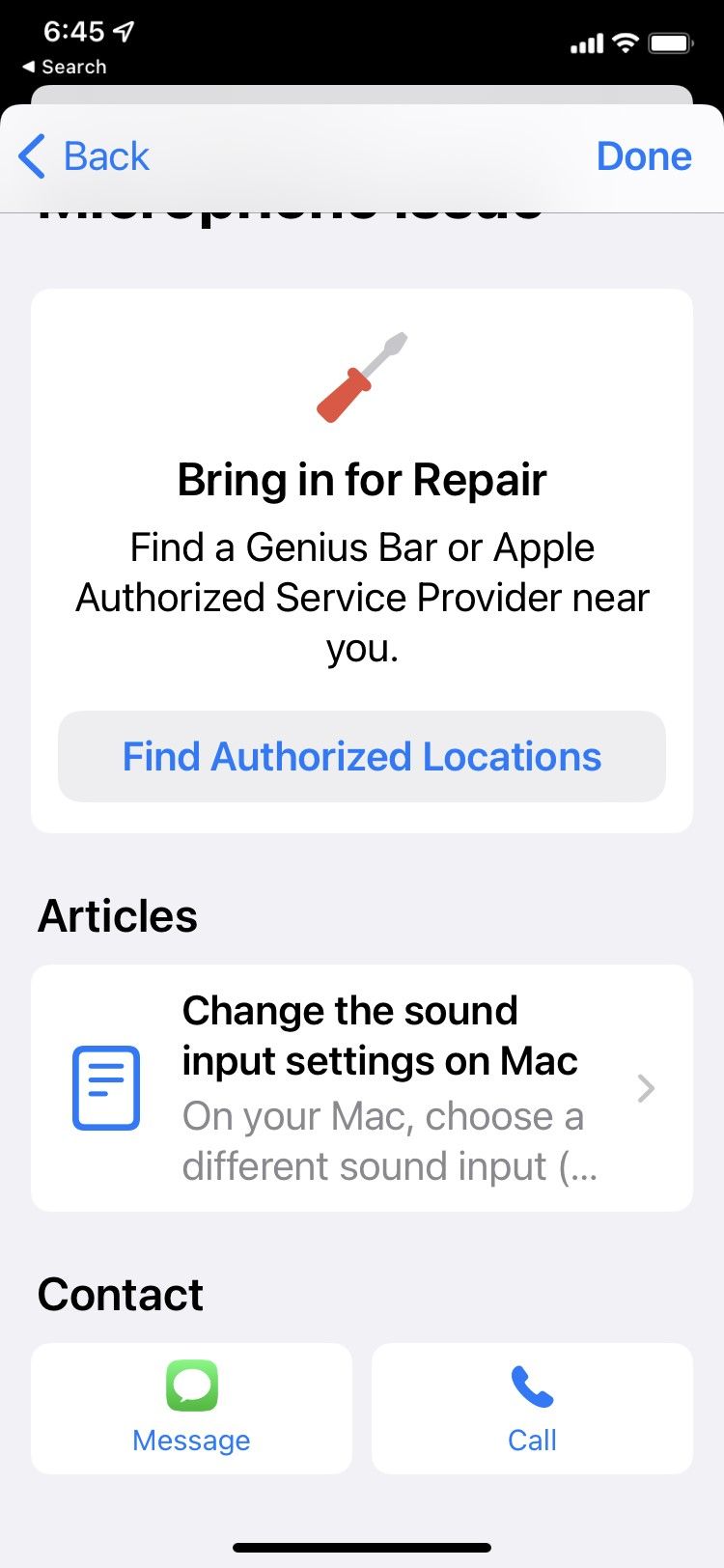
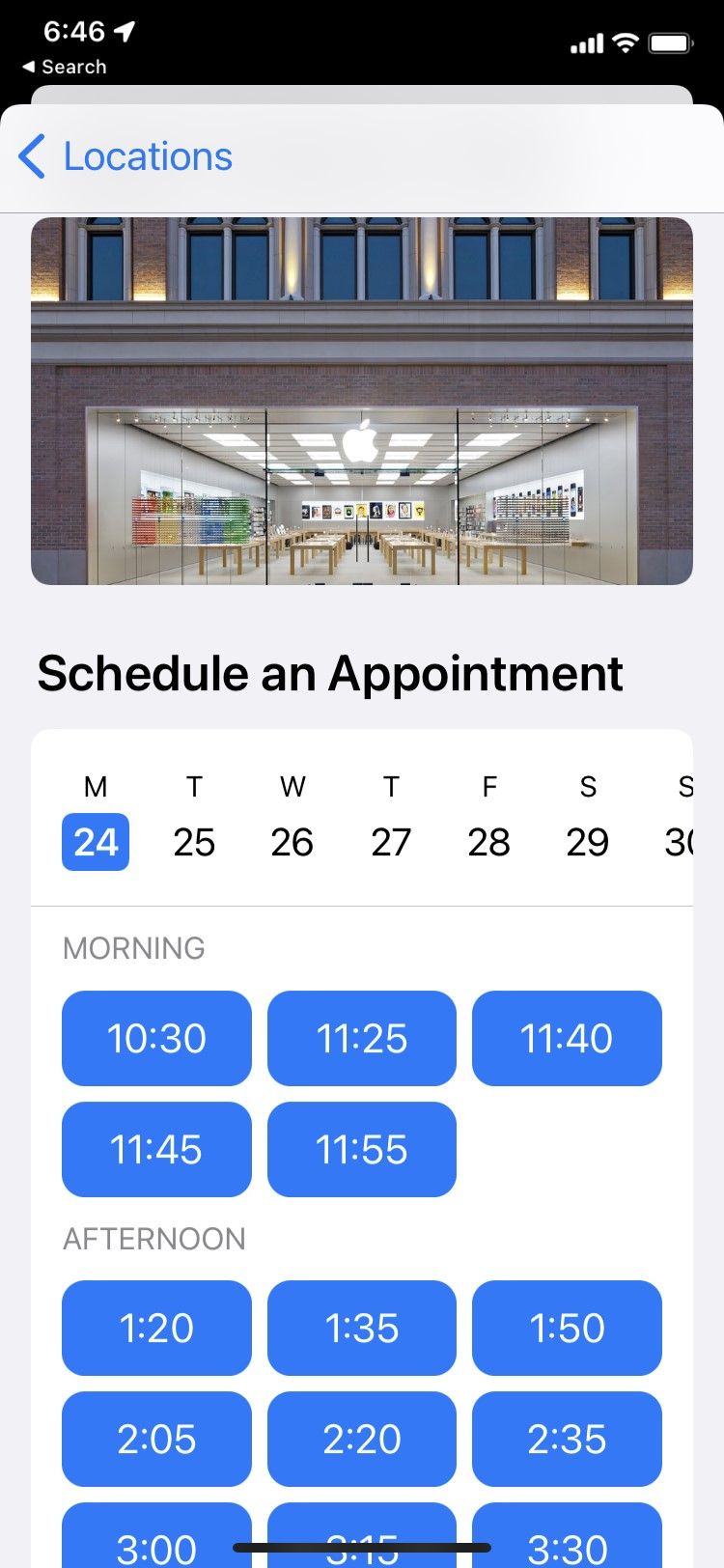
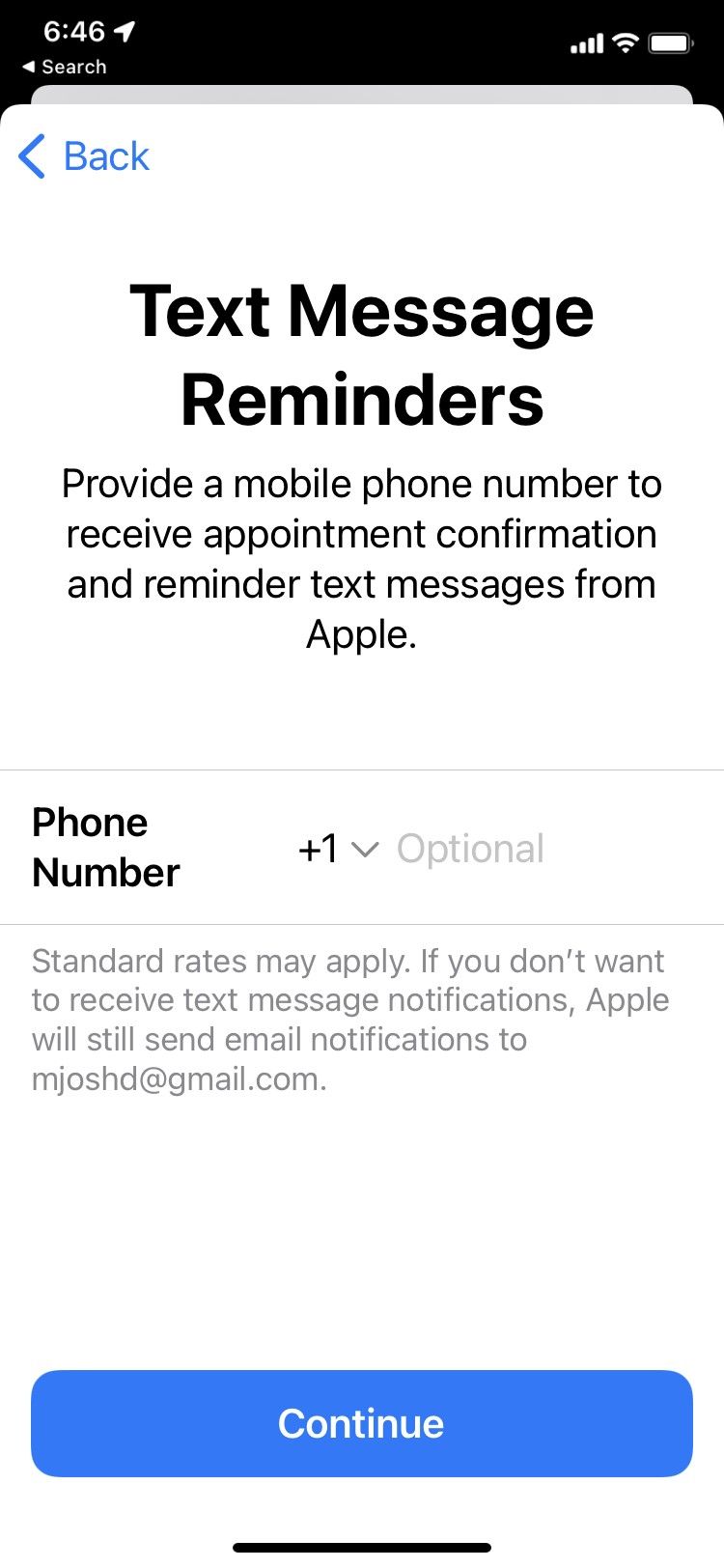
عیب یابی مک خود با پشتیبانی اپل
اگر صاحب مک هستید، میدانید که احتمالاً به پشتیبانی فنی کمتری نسبت به صاحب رایانه نیاز دارید. اما ممکن است گاهی نیاز به کمک داشته باشید، به خصوص اگر تازه وارد دنیای کامپیوترهای اپل هستید.
اپل یک راه مفید برای دسترسی به تمام گزینه های پشتیبانی خود را درست در نوک انگشتان خود با آیفون ارائه می دهد. خوب است بدانید که می توانید در هر زمانی از روز از یک شخص زنده پشتیبانی رایگان دریافت کنید. عیب یابی مبارک!
